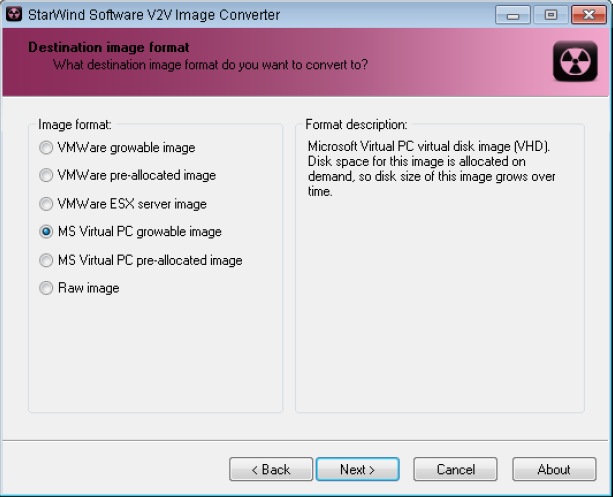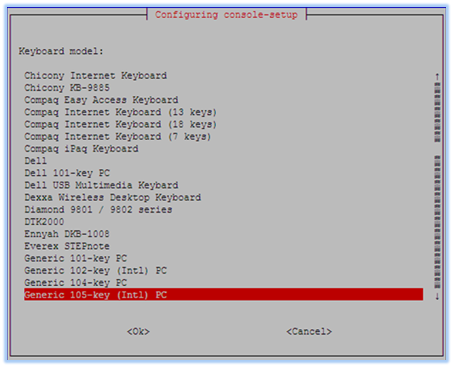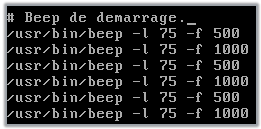V2V – Copier et convertir une machine virtuelle VMware
I. Présentation Nous allons voir comment convertir une machine virtuelle provenant d’un hôte ESX avec un disque au format VMDK vers le format VHD. Ceci grâce au logiciel de conversion V2V Starwind Image Converter. II. Logiciels requis – VMWare ESX. – Veeam Backup and Fast SCP (à installer sur le client Windows). – StarWind V2V Image Converter. (à installer sur le client Windows). III. Ajout d’un serveur dans Fast SCP – Cliquez sur l’icône prévu à cet effet. – Sélectionnez « ESX or ESXi Host » à la première étape. – Saisissez l’identifiant et le mot de passe d’un administrateur du serveur ESX, par défaut cela correspond à l’utilisateur : root. – Ensuite cochez « Connect when I click Finish » puis cliquez sur « Finish ». Cela permettra une connexion automatique au serveur après la fin de l’ajout. – Le serveur apparaît dans la liste : IV. Copie de l’intégralité de la machine virtuelle A. Méthode par tâche de
Lire cet article